
- •Учебно – методическое пособие
- •Содержание
- •Введение
- •1.Общие указания по выполнению курсового проекта
- •2.Примерный перечень тем курсового проекта
- •2.1.В AutoCad выполнить проектирование схемы
- •Вариант 23.Мост Вина [1]
- •2.2.В системе OrCad 9.2. (Multisim 10.1, Ultiboard 10.1) выполнить проектирование, моделирование электрической схем и печатной (макетной платы)
- •3.Методические рекомендации по выполнению основных разделов курсового проекта и графической части
- •3.1. Методические рекомендации по выполнению основных разделов курсового проекта и графической части в системе OrCad 9.2
- •3.1.1. Основные теоретические положения о пакете программ OrCad
- •3.1.2.Общая характеристика программы OrCad Capture и основы проектирования электрической схемы
- •Структура принципиальной схемы проекта
- •3.1.3.Основы проектирования электрической схемы с помощью графического редактора схем pSpice Schematics
- •3.1.3.2. Создание и редактирование символов компонентов
- •Рассмотрим общие положения по моделированию электрической схемы.
- •3.1.4.Моделирование электрической схемы в программе моделирования OrCadpSpiceA/d
- •3.1.4.1.Общие сведения о программах pSpice и Probe
- •3.14.2.Моделирование электрической схемы с помощью программ pSpice и Probe
- •3.1.5.Основы разработки печатной платы в OrCad с помощью редактора печатных плат Layout Plus
- •3.1.5.1.Общие сведения о редакторе печатных плат Layout Plus
- •3.1.5.2.Основы проектирования печатных плат в редакторе печатных плат Layout Plus
- •3.2. Методические рекомендации по выполнению основных разделов курсового проекта и графической части в системе Multisim 10.1 и Ultiboard 10.1
- •3.2.1. Основные теоретические положения о программе Multisim 10
- •9 8 10 11
- •4.2. Пример построения и моделирование схемы
- •3.2.2. Основные теоретические положения и основы работы в программе Ultiboard
- •11 12 13 14 15
- •Специальность: 100101 «Сервис»
3.2.2. Основные теоретические положения и основы работы в программе Ultiboard
Ultiboard 10.0 корпорации National Instruments является удобнойв работе платформой для проектирования и трассировки печатных плат. Полный процесс разработки, начиная от размещения объектов и заканчивая разводкой проводников, выполняется в гибкой среде проектирования, обеспечивающей высокую скорость работы и удобное управление.
В настоящее время появилась и начала широко используется технология проектирования и трассировки печатных плат персонального компьютера. Программное обеспечение предназначено для обучения студентов электронике и электротехнике, проектирования и трассировки печатных плат.
Начало работы с программой Ultiboard
Установка программы Ultiboard, например версии 10, производится достаточно просто - файл дистрибутива NI_Circuit_Design_Suite_10_0.exe, выложенный на сайте NationalInstruments, после запуска произведет установку программы и затребуеттолько регистрации программы через Internet. В противном случае программа будет работать только 30 дней. Да, надо очень внимательно прочитать лицензионное соглашение на сайте, прежде чем инсталлировать и использовать программное обеспечениеUltiboard.
Если на компьютере была установлена программа Ultiboard, то ее запуск осуществляется из меню Пуск среды Windows, рис.3.122. Пуск / Программы / National Instruments / Circuit Design Suite 10.1 / Ultiboard 10.1.
Элементы главного окна Ultiboard в принципе выглядит стандартно для современного интерактивного программного продукта. Оно содержит Главное меню, Панель инструментов, Строку состояния (статусную строку), полосы прокрутки и другие элементы окна программыWindows. Главное меню программыUltiboardсодержит большой набором инструментов для подготовки печатной платы. После первого запуска программыUltiboardпоявится окно представленное на рис.3.123.
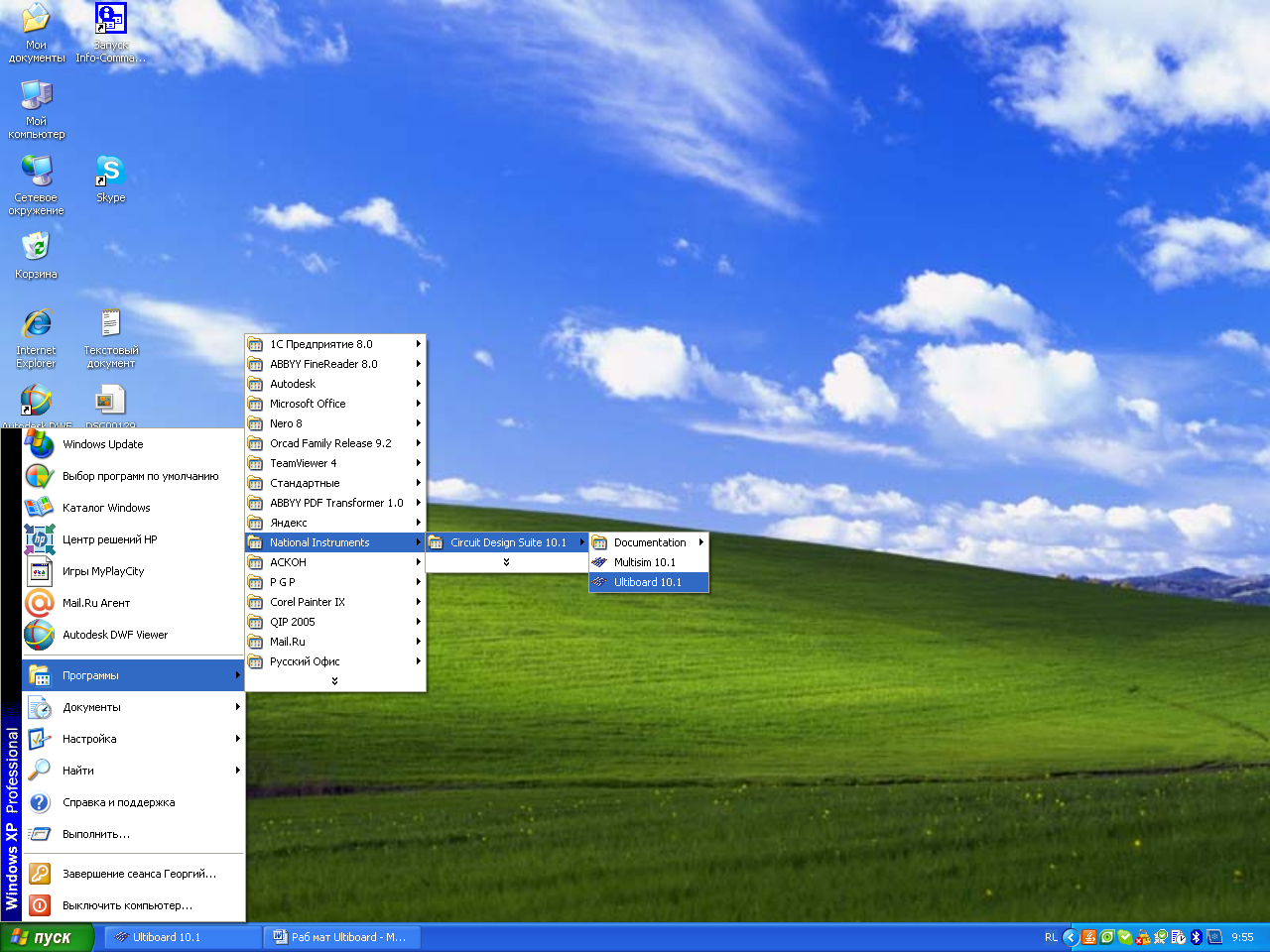
Рис.3.122. Меню Пуск среды Windows, запуск программыUltiboard10.1

Рис.3.123. Окно Ultiboard
Для более полного изучения состава элементов главного окна программы Ultiboard10.1 целесообразно видеть её в рабочем положении. Откроем выполненную, готовую схему из существующей библиотеки программыUltiboard, например файл GettingStarted. Выполним действия показанные на рис.3.124 – 3.126.
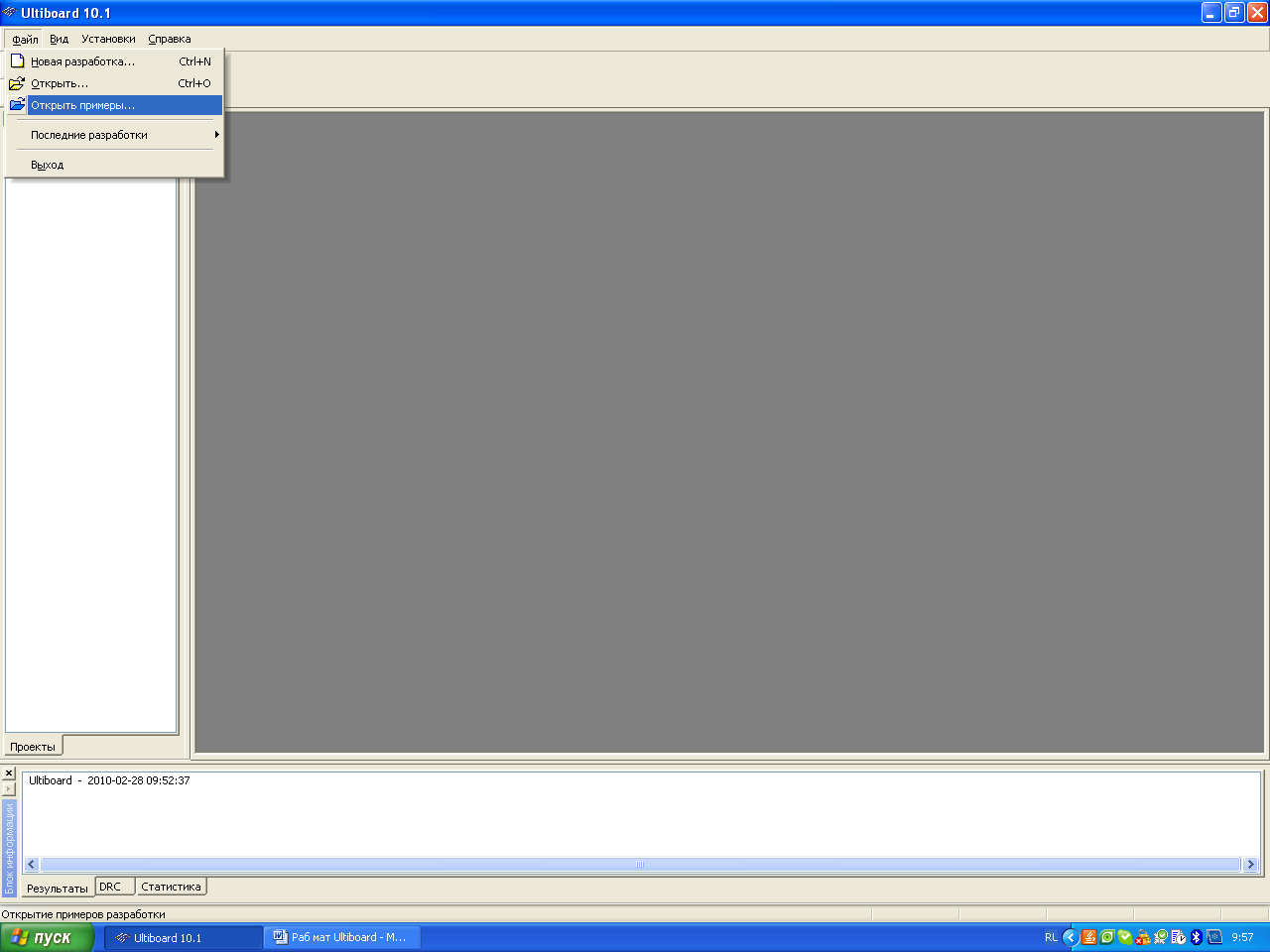
Рис.3.124. Меню Файл – Открыть примеры…
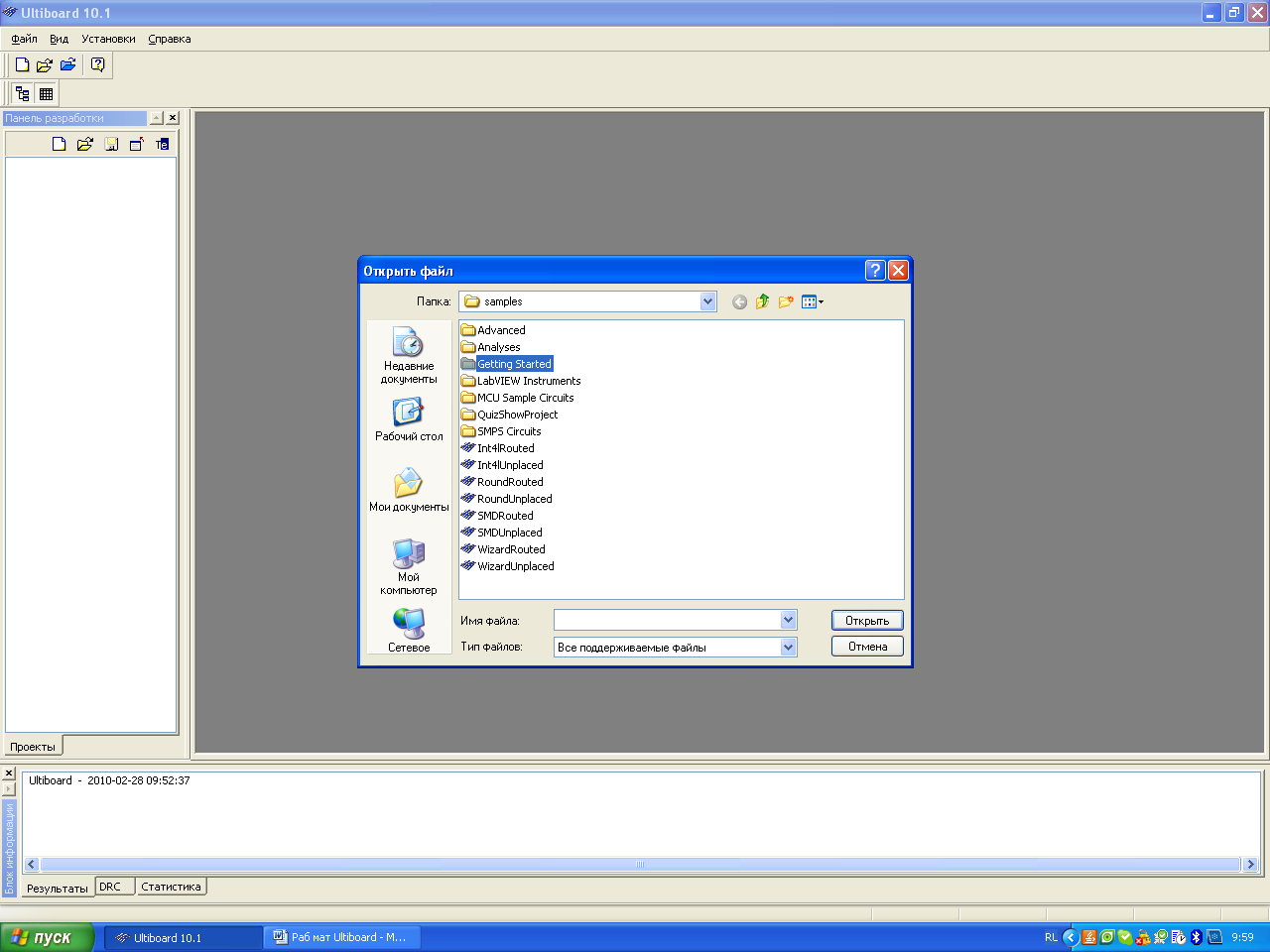
Рис.3.125. Диалоговое окно Открыть файл
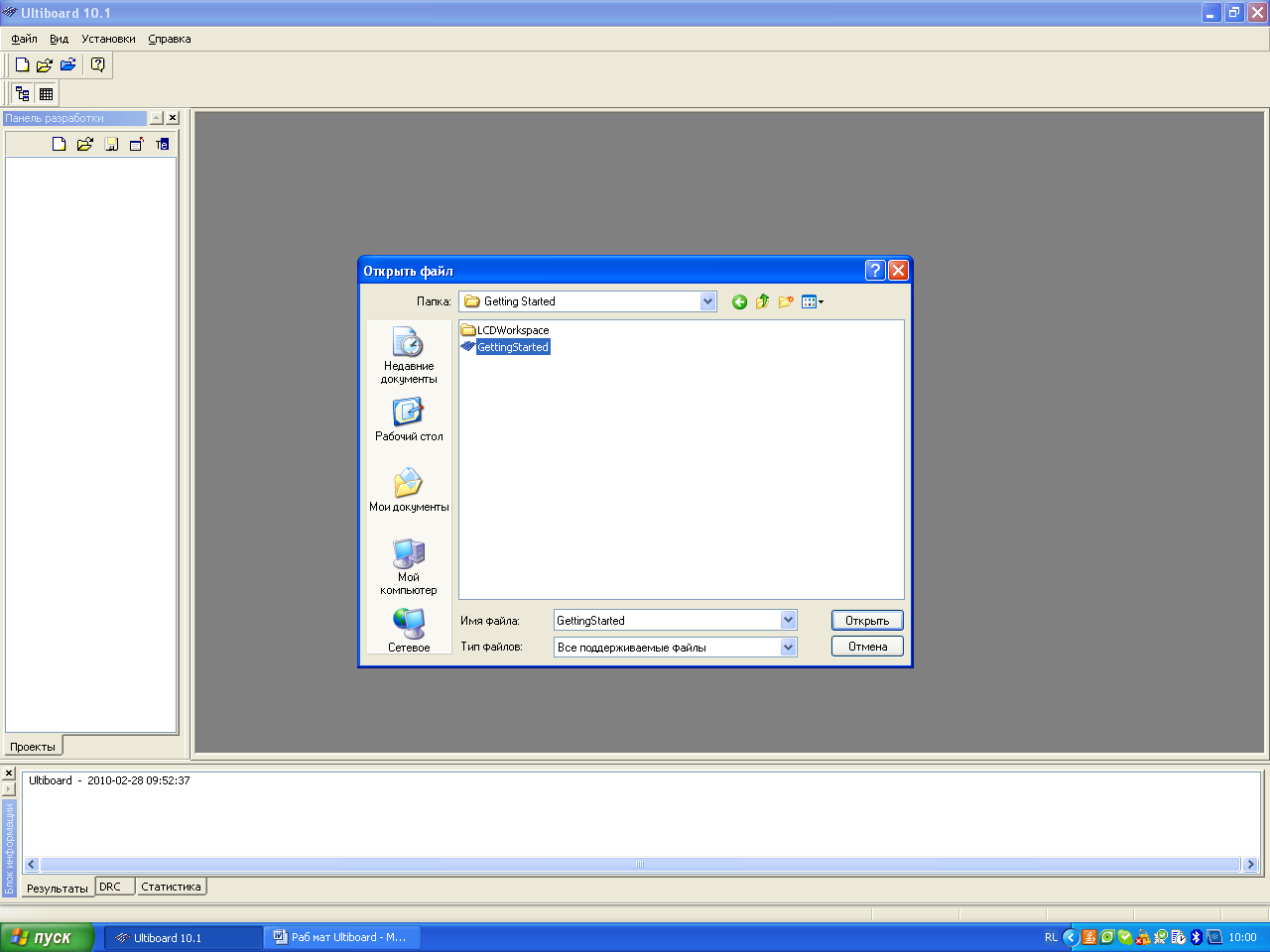
Рис.3.126. Диалоговое окно Открыть файл GettingStarted
На рис.3.127 представлен вид главного окна программы Ultiboard10.1.
В строкеThe Menu Bar is where you find commands for all functions.Меню имеются различные команды для многих функций.The Standard toolbar contains buttons for commonly-performed functions such as Save, Print, Cut, and Paste.Стандартнаяпанель инструментов содержит кнопки для часто выполняемых функции, таких как Сохранить, Печать, Вырезать и Вставить.
As you add more parts and traces to a board, it can become difficult to select only those which you want to use.The Select toolbar contains buttons used to control selections.ПанельВыбора содержит кнопки, используемые для контроля выбора.
The Draw Settings toolbar is where you select the layer, thickness and unit of measure of a line or object that is being drawn.Панель инструментов Установки рисования служит для выбора слоев, толщина и единица измерения линии или объекта.It also contains buttons for functions that control the appearance of lines and shapes drawn on a layer.В нем также содержатся кнопки для управления функциями.
The View toolbar contains buttons for modifying the way the screen is displayed.ПанельВида содержит кнопки для изменения способа отображения на экране.
The Main toolbar contains buttons for common board design functions.Главноепанель содержит кнопки для общих функций дизайна.The Autoroute toolbar contains autorouting and part placement functions.В строке состояния отображается наиболее полезная и важная информация.The Workspace is where you build your design.Рабочее пространство предназначено для выполнения дизайн.
The Spreadsheet View allows fast advanced viewing and editing of parameters including part details such as shapes, Reference Designators, attributes and design constraints.ПанельБлок информации позволяет быстро просматривать и редактировать параметры. The Design Toolbox lets you show, hide, or dim elements of your design.Дизайн Toolboxпозволяет показать, скрыть или ближнего элементы вашего дизайна.The 3D Preview shows you a three-dimensional preview of the board.Панель 3D просмотр позволяет осуществлять просмотр объектов в трехмерном изображении.
Выбор необходимой панели можно осуществить несколькими способами, например с использованием строки меню, выбрав Вид – Панель инструментов, рис.3.128 или щёлкнув правой кнопкой мыши по строке меню, в контекстное меню выбрать панель, рис.3.129.
1








 2 3 4 5 6 7 8
9 10
2 3 4 5 6 7 8
9 10
